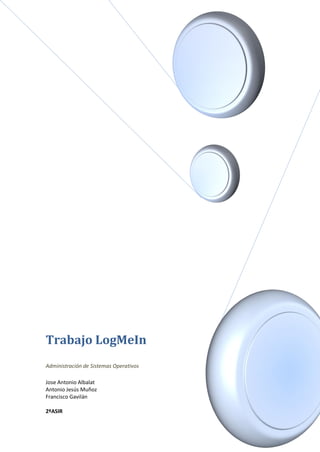
LogMeIn Control Remoto
- 1. Trabajo LogMeIn Administración de Sistemas Operativos Jose Antonio Albalat Antonio Jesús Muñoz Francisco Gavilán 2ºASIR
- 2. Trabajo LogMeIn Administración de Sistemas Operativos Indice LogMeIn: descripción y objetivos ...................................................................................................2 Seguridad .........................................................................................................................................2 Ventajas ...........................................................................................................................................2 Inconvenientes .................................................................................................................................3 Versiones .........................................................................................................................................3 Funcionalidades ...............................................................................................................................4 Prueba de funcionamiento ...............................................................................................................6 Otras herramientas similares ...........................................................................................................9 Fuentes ...........................................................................................................................................10 1
- 3. Trabajo LogMeIn Administración de Sistemas Operativos LogMeIn: descripción y objetivos Logmein es una aplicación que permite acceder a un ordenador de forma remota desde cualquier lugar. Proporciona un control total del equipo al que se accede. Soporta PDA’s y portátiles. Sólo es necesario que los dos equipos dispongan de una conexión a Internet. LogMeIn, Inc es una empresa pública que ofrece el software como un servicio basado en la conectividad remota, colaboración y soluciones de apoyo a las empresas y los consumidores. La aplicación posee una cómoda interfaz web desde la que es posible modificar gran cantidad de opciones relacionadas con el control remoto, la seguridad o la configuración de red. Seguridad Logmein es completamente seguro. Emplea el protocolo SSL (Secure Sockets Layer), que permite encriptar los datos cuando se envían por Internet. Además, requiere la introducción de dos palabras de paso distintas: una para la cuenta LogMeIn y otra para el ordenador de destino. Las contraseñas se codifican mediante unos algoritmos de longitud variable, de 128 bits a 256 bits. Ventajas -Flexibilidad – Podemos acceder a nuestros ordenadores desde donde queramos y cuando queramos -Calidad de vida - No necesitamos estar delante de nuestro ordenador o estar en la oficina para acceder a nuestra intranet o a nuestras aplicaciones corporativas. Con LogMeIn podemos trabajar como en la oficina desde cualquier conexión a Internet. -Productividad – Mejor gestión de nuestro tiempo accediendo a nuestro ordenador de trabajo cuando lo necesitemos sin tener que estar sentado en la oficina. -Al igual que Vnc no necesita de ningún cliente, podemos gestionar nuestro escritorio via web -Se salta todos los firewalls y redireccionamientos NAT que podamos tener, es decir, nada de abrir puertos ni configurar nada, transparencia 100% -No necesitamos ni IP fija ni asociar ningún dominio a nuestra ip dinámica (tipo no-ip.com y Mydns.com) -Podemos gestionar hasta 20 equipos desde la misma cuenta -Soporte para PDA, podemos manejar nuestro pc desde la PDA 2
- 4. Trabajo LogMeIn Administración de Sistemas Operativos Inconvenientes La única desventaja que podemos contemplar es que después de 30 días se nos acaba nuestra versión de prueba. Pero automáticamente, si no queremos pagar, se nos activa la cuenta FREE y podemos hacer todo normalmente, pero con algunas pequeñas limitaciones como por ejemplo; no tenemos sonido ni tampoco drag and drop. Versiones Existen varios productos LogMeIn, algunos son de pago, otros dedicados a profesionales y otros para usuarios “normales”. Los productos son: LogMeIn Free es una herramienta totalmente gratuita, para poder acceder a nuestro PC desde cualquier lugar y momento deseado. Dentro de todas estas funciones logMeIn te da la posibilidad de probar algunas versiones de pago y provee a usuarios finales de acceso remoto con opciones de transferencia de audio remoto, administración de archivos, acceso a impresora remota, etc. mediante un navegador web. LogMeIn Pro2. Al instalarlo podemos elegir probar LogMeIn Pro2 por 30 días. Con Pro2 puedes escuchar remotamente sonidos de la computadora que hemos accedido, transferir archivos a ella, imprimir documentos remotos en impresora local. LogMeIn Ignition es un paquete de software del lado del cliente usado para acceder a LogMeIn sin el uso de un explorador web. Disponible para Android, iPhone, iPad y Windows. LogMeIn Central es una consola de administración vía web que provee acceso remoto LogMeIn Rescue es similar a LogMeIn Central pero dirigido a personal de help desk LogMeIn Hamachi provee acceso VPN LogMeIn Backup sirve para hacer respaldos online LogMeIn Express te permite compartir tu pantalla con alguien más, sin la necesidad de una cuenta LogMeIn. 3
- 5. Trabajo LogMeIn Administración de Sistemas Operativos Funcionalidades Cuando instalamos la versión free nos añade ciertas funcionalidades extras durante un tiempo un periodo de 30 días, una vez pasado ese tiempo nuestra versión free volverá a tener las funcionalidades básicas. Entre dichas funcionalidades extras, vamos a comentar las más importantes: Transferencia de archivos. Es muy fácil y seguro de utilizar. Con solo arrastrar y soltar podemos transferir archivos pesados, gestionar archivos o sincronizar carpetas por lo que podremos tener siempre acceso a nuestros archivos y datos críticos Compartir archivos. Nos permite enviar documentos, fotos, videos o cualquier otro archive, por pesado que sea, sin tener que adjuntarlo a ningún email, sin FTP y sin utilizar unidades de memoria externas. Es tan fácil como mandar un enlace generado por LogMeIn a nuestros compañeros de trabajo, clientes o familiares donde podrán descargar, con total seguridad, el archivo enviado con tecnología punto a punto, sin intermediarios ni servidores que guarden su archivo. Impresión local de ficheros remotos. Podremos imprimir cuando y donde queramos. Imprima en la impresora que tenga a mano los archivos residentes en su ordenador remoto. Wake on LAN. Podemos encender nuestro ordenador remoto cuando esté en reposo a través de su navegador de Internet. Así podemos ahorrar energía teniendo siempre acceso a sus ordenadores remotos. Otras funcionalidades que podemos encontrar en la versión pro son las siguientes: Conectar unidades Sólo para LogMeIn Pro. Esta opción nos permite crear un plano de las unidades del ordenador local para hacerlas accesibles al ordenador de destino. Pantalla sin contenido Si marcamos esta opción, la pantalla del ordenador de destino se quedará en blanco. Esto puede serle útil si, por ejemplo, va a introducir información confidencial. Conectar impresora Sólo para LogMeIn Pro Podemos imprimir archivos del ordenador de destino en su impresora local. Seleccionamos Imprimir en el ordenador de destino para enviar el trabajo de impresión a su impresora 4
- 6. Trabajo LogMeIn Administración de Sistemas Operativos Sincronizar portapapeles Sincroniza los portapapeles de los dos ordenadores. Todo aquello que se haya copiado (Ctrl+C) en un ordenador podrá pegarse automáticamente (Ctrl+V) en el otro. Bloquear teclado Bloquea el teclado del ordenador de destino para que no pueda utilizarlo la persona que tenga acceso físico a él. Esto puede resultarle útil si tiene que ejecutar una presentación y no desea que nadie la interrumpa, por ejemplo. Red Nos permite seleccionar el tipo de conexión de red. Si elige Lenta, podremos optimizar su conexión cuando tengamos menos velocidad. Si elegimos Rápida podremos explotar todo el potencial de las conexiones de banda ancha. Le recomendamos elegir la opción Automática, que permite a LogMeIn establecer la conexión automáticamente según el tipo de conexión que detecta 5
- 7. Trabajo LogMeIn Administración de Sistemas Operativos Prueba de funcionamiento Podemos descargar LogMein en la página www.logmein.com : En este caso vamos a descargar LogMeIn Free : Como vemos se encuentra apagado por lo que le damos a encender y empezamos: 6
- 8. Trabajo LogMeIn Administración de Sistemas Operativos Y se encuentra conectado y como vemos en la imagen anterior se encuentra de forma accesible para conectarnos de manera remota desde otro ordenador, desde el móvil o desde un iPad. Para conectarnos de manera remota debemos acceder a la página www.logmein.com desde cualquier dispositivo de los comentados anteriormente. Para que funcione debemos estar registrados en la página. 7
- 9. Trabajo LogMeIn Administración de Sistemas Operativos Si le damos a control remoto podemos acceder al ordenador de forma remota y tener control total sobre el ordenador al que accedamos según los parámetros de seguridad que establezcamos como explicamos en los siguientes pasos. Para concretar la seguridad le damos a preferencias y seguidamente a seguridad: 8
- 10. Trabajo LogMeIn Administración de Sistemas Operativos Ahora vamos a ver la configuración para los usuarios y el acceso remoto: Otras herramientas similares -Vnc -Teamviewer -ThinVNC -FreeNX -Remote administrator -Pcanywhere 9
- 11. Trabajo LogMeIn Administración de Sistemas Operativos Fuentes https://secure.logmein.com/ES/welcome/access/fasteasy/3/?gclid=CIG73vvDx60CFUwMtA od8GIfFQ&destination=/ES/welcome/access/fasteasy/3/&wt.srch=1&utpk=LogMeIn&origi nid=25274&ef_id=MrROd5UKUGgAAMoz:20120111081627:s http://es.kioskea.net/download/descargar-66-logmein-hamachi 10
